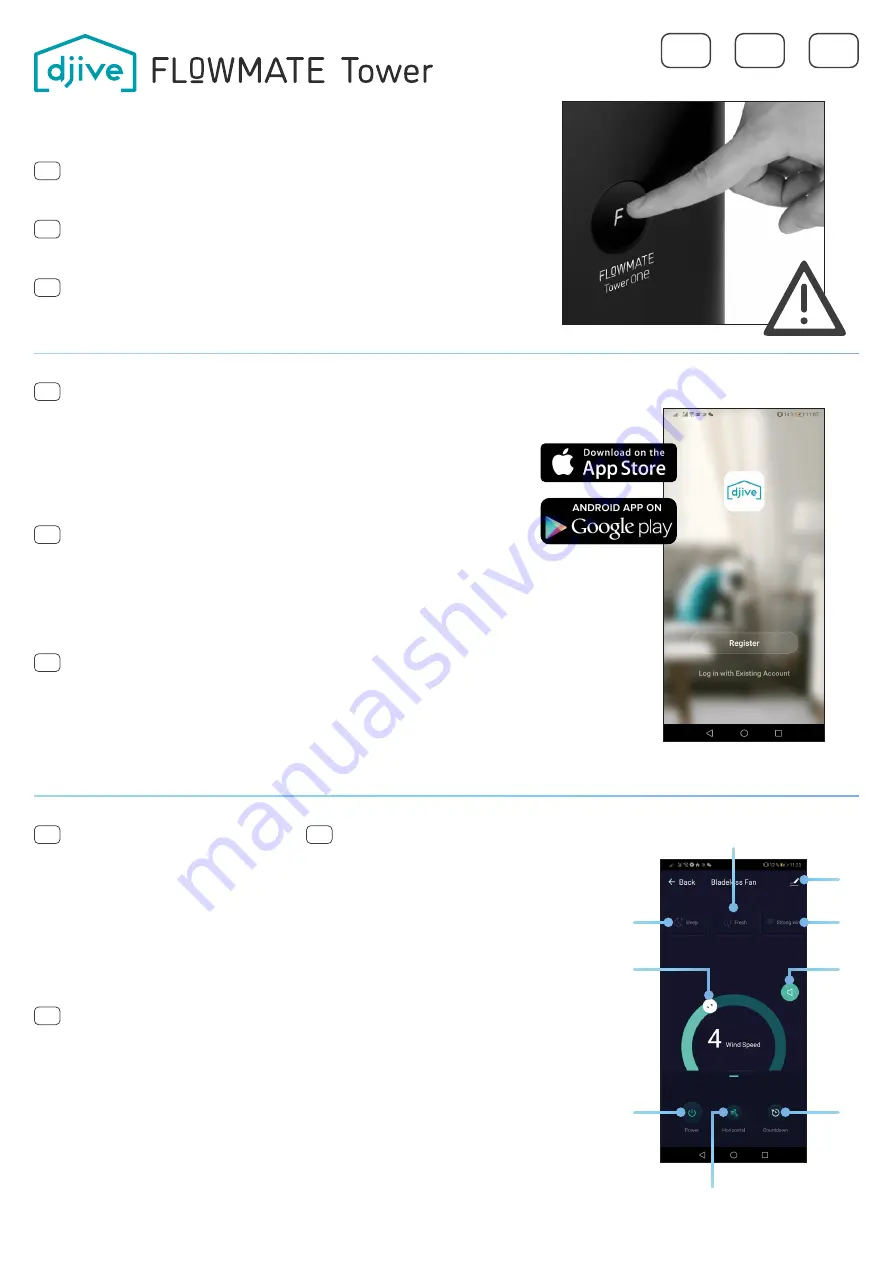
Comment activer le mode Wi-Fi de la DJIVE Flowmate :
Branchez l’appareil sur votre secteur. Appuyez sur l’écran LCD (écran tactile) pendant 5 secondes
jusqu’à ce que vous entendiez 3 bips. L’appareil entre en mode AP et le voyant Wi-fi „F“ commence
à clignoter. Vous pouvez désormais connecter ce dernier avec l’application.
Cómo activar el modo WLAN de la Torre de Compañeros de Flujo de DJIVE:
Conecte el dispositivo a la fuente de alimentación. Presione la pantalla LCD, que también es una
pantalla táctil, durante 5 segundos hasta que escuche un „bip“ 3 veces. Aparece una „F“ parpade-
ante en la pantalla. El dispositivo está ahora en modo WLAN y puede ser conectado a la aplicación.
Come attivare la modalità WLAN della DJIVE Flowmate Tower:
Collegare il dispositivo all‘alimentazione elettrica. Premere il display LCD, che è anche un display
tattile, per 5 secondi fino a quando non si sente un „beep“ 3 volte. Sul display appare una „F“ lam-
peggiante. L‘apparecchio è ora in modalità WLAN e può essere collegato all‘app.
FR
ES
IT
FR
FR
IT
ES
FR
IT
ES
IT
ES
WiFi-Setup Quick Guide
Installation et configuration de l‘application :
1. Téléchargez l’application „DJIVE Home“ sur Play Store (Android) ou App Store (iOS)
2. Ouvrez l’application „DJIVE Home“ sur votre appareil et enregistrez votre compte
3. Insérez votre adresse e-mail et obtenez ainsi votre code de vérification
4. Entrez le code de vérification dans l’application
5. Créer un mot de passe (6 à 20 caractères)
6. Cliquez sur „Ajouter l’appareil“ et sélectionner DJIVE bladeless fan
7. Vous pouvez désormais suivre les instructions dans l’application et connecter votre appareil à
votre Wi-Fi.
Fonctions dans l‘App :
1.
Fresh breeze mode:
Ventilation aléatoire
2.
Modifier le nom
3.
Strong wind:
Ventilation mode max
4.
Signal sonore du bouton Marche/Arrêt
5.
Lancer un compte à rebours
6.
Activer/désactiver mode panoramique
7.
Bouton Marche /Arrêt
8.
Régler la vitesse
9.
Sleep mode:
Mode veille, ventilation
silencieuse
Funzioni nell‘App:
1.
Fresh breeze mode:
Imiti il vento fresco,
velocità del vento casuale
2.
Cambia il nome di il dispositivo
3.
Strong wind:
Vento forte, max modalità
4.
Accendere / spegnere segnale acustico
5.
Impostare un conto alla rovescia
6.
Accendere / spegnere modalità Pan
7.
Accendere / spegnere l‘apparecchio
8.
Impostare la velocità del vento
9.
Sleep mode:
Modalità sleep, basso
corrente d‘aria silenzioso
Funciones en el App:
1.
Fresh breeze mode:
Imita el viento fresco,
velocidad del viento aleatoria
2.
Cambiar el nombre de el dispositivo
3.
Strong wind:
viento fuerte, máximo modo
4.
Encender / apagar sonido de pitido
5.
Ponga una cuenta atrás
6.
Activar / desactivar la modo panorámico
7.
Encender / apagar el dispositivo
8.
Fijar la velocidad del viento
9.
Sleep mode:
Modo de sueño, flujo de aire
bajo y silencioso
Instalando y configurando la aplicación:
1. Descargue la aplicación „DJIVE Home“ de la Play Store (Android) o App Store (iOS)
2. Abre la aplicación „DJIVE Home“ y crea una nueva cuenta
3. Introduzca su dirección de correo electrónico y obtenga el código de verificación
4. Introduzca el código de verificación en la aplicación
5. Crear una contraseña (6 a 20 letras/números)
6. Haz clic en „Añadir dispositivo“ y selecciona „Ventilador sin cuchillas de DJIVE“.
7. Ahora puedes seguir las instrucciones de la aplicación y conectar tu dispositivo a la WLAN
Installazione e configurazione dell‘app:
1. Scarica l‘applicazione „DJIVE Home“ dal Play Store (Android) o App Store (iOS)
2. Aprire l‘applicazione „DJIVE Home“ e creare un nuovo account
3. Inserisci il tuo indirizzo e-mail e ottieni il codice di verifica
4. Inserire il codice di verifica nell‘app
5. Creare una password (da 6 a 20 lettere/numeri)
6. Fare clic su „Aggiungi dispositivo e selezionare „DJIVE Bladeless fan“
7. Ora è possibile seguire le istruzioni dell‘app e collegare l‘apparecchio alla WLAN
1.
6.
2.
9.
3.
8.
4.
7.
5.




















